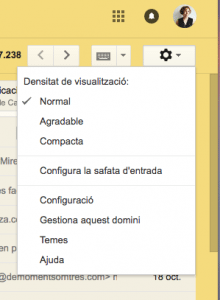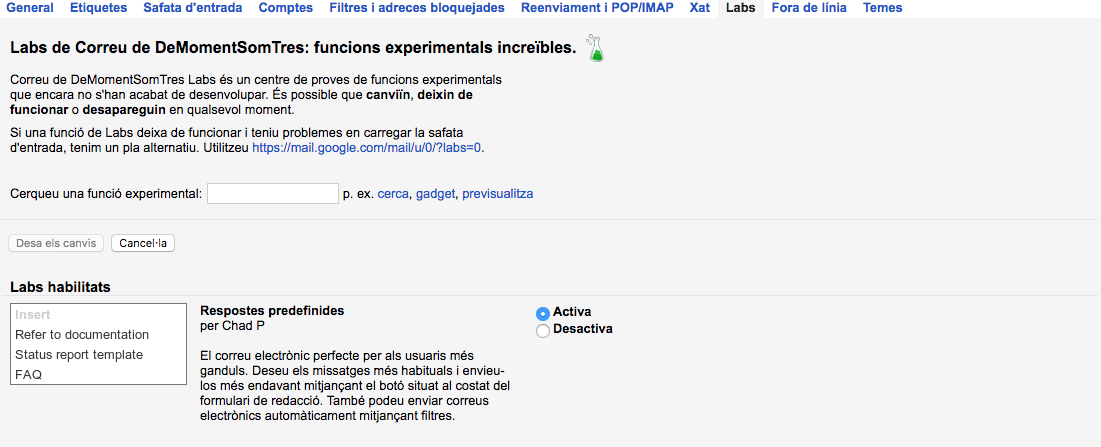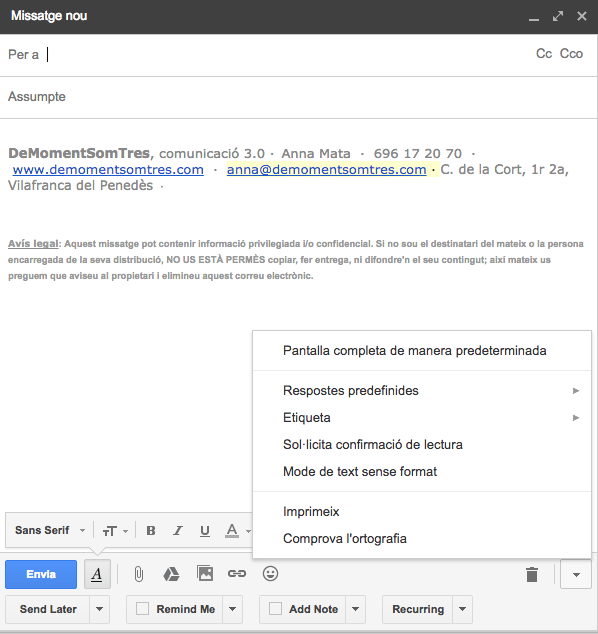Tard o d’hora arriba la necessitat de tenir plantilles de models de correus. Per desitjar feliç aniversari. Per rebutjar un candidat a la feina. Per fer un recordatori d’un servei/factura o el que calgui recordar. I la solució sempre és recuperar un correu que més o menys tingui la mateixa temàtica i fer els retocs corresponents.
Des d’aquí t’animem a acabar amb els correus frankenstein fruit de l’evolució de versions antigues modificades una i altra vegada. Fes una plantilla. Enganxa-la al correu. Envia.
Material necessari: gmail
Dificultat: extremadament baixa
Temps per fer-ho: 59 segons
Primer pas: configuració del gmail
Cal anar a la rodeta dentada de configuració de la part superior dreta del gmail.
Clica “configuració”.
Segon pas: habilita la funcionalitat de respostes predefinides
Hauràs d’anar a la pestanya superior de “labs”. En el meu cas és la vuitena. No m’atreveixo a generalitzar-ho per tothom.
Una vegada a “labs”, busca la funcionalitat de “resposta predefinida” i activa-la. Assegura’t que estigui marcat “activa”. Recorda que les funcionalitats activades es desplacen a la part superior del “labs”.
Tercer pas: fes la plantilla de correu
Aquest és el pas crític. Has de fer com si escrius un correu al gmail, el que vols guardar com a plantilla i tot seguit clicar a la fletxeta que apareix a la part inferior dreta de l’editor de correu.
Apareixerà un desplegable –> resposta predefinida –>nova resposta predefinida. Per últim ens obrirà una finestra per posar-li el nom de la plantilla i voilà!
Darrer pas: fes servir la plantilla
Ara que ja has configurat la resposta predefinida, fes-la servir. Obre un correu nou, clica a la fletxeta inferior dreta de l’editor, resposta predefinida i clica “insereix” la que t’interessi.
Alerta! No cliquis “desa” perquè el que faràs és desar el que hi ha al correu i esborrar el que havies preparat!
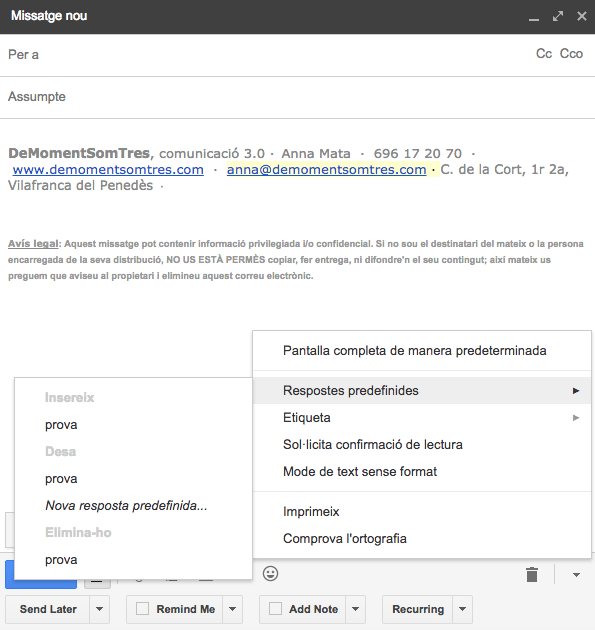
Tutorial ràpid per fer plantilles al gmail